Win10怎么去除任务栏虚拟桌面的图标
使用win10的用户可能都大概了解。那就是win10虚拟桌面通常都是在默认的情况下,固定在任务栏上的。而且还不能用“将此程序从任务栏解锁”来取消。想要隐藏这个没有经常用的功能吧!又不知道该怎么办?在解决这个问题之前呢?有需要的用户可以点击查看如何制作u盘系统安装盘方法。此文小熊一键重装系统小编便来教大家Win10怎么去除任务栏虚拟桌面的图标?
1、鼠标移至任务栏并右击,把“显示“任务视图“按钮(V)”的勾勾去掉。
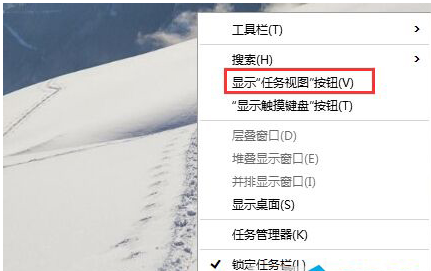
2、完成上诉操作图标便会消息,如果需要恢复的话,只需要直接勾选就可以了。
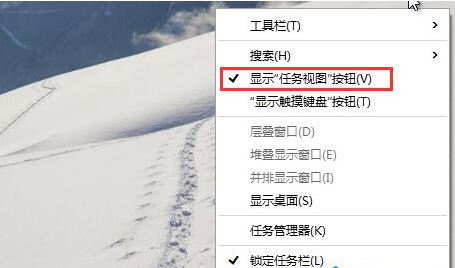
以上就是小编为大家带来的Win10怎么去除任务栏虚拟桌面的图标教程。如果朋友们遇到类似的情况,不妨根据此文的步骤来进行操作。希望小编的分享能够帮助到大家!想要学习更多关于系统方面的教程请关注小熊一键重装系统官网!
Win7教程查看更多

轻松学会安装win7系统教程 2021-10-05 查看详情

戴尔灵越 15如何重装win7系统? 2021-10-05 查看详情

详聊惠普4431s怎么一键重装win7系统 2021-10-05 查看详情

台式计算机重装win7系统简单教程 2021-10-01 查看详情
Win10教程查看更多










